- Recuperação de Dados
- Recuperação de dados para PC
- Reparação do Sistema iOS (ReiBoot)
- Reparação do sistema Android (ReiBoot)
- Recuperação de Dados do Android
- Recuperação de dados do iPhone
Atualizado por Vicente Em Jul 24, 2022, 10:10 pm
O Adobe Acrobat é a primeira escolha para a maioria das pessoas para criar, editar e converter arquivos PDF porque a ferramenta é muito conhecida e existe há muito tempo. Portanto, quando você precisar converter PDF para Word, é muito provável que o Adobe Acrobat seja usado primeiro.
Mas os produtos da Adobe têm muitas funções. Se você não for um usuário experiente, pode ficar impressionado ao ver a interface de funções do Adobe Acrobat. Neste artigo, mostraremos como converter PDF em Word usando o Adobe Acrobat.
Antes de conhecer o Adobe convert PDF to Word, recomendamos compartilhar uma solução de conversão gratuita e mais simples para você: Geekersoft PDF para Word.
Geekersoft PDF para Word foi projetado para ajudar os usuários a reduzir custos e simplificar as operações. Com Geekersoft PDF para Word, você pode converter arquivos PDF em arquivos do Word em poucos segundos. E o formato original pode ser completamente preservado antes e depois da conversão.
Como converter documentos PDF em Word com Geekersoft PDF para Word:
Passo 1: Adicionar arquivos PDF
Abra o Geekersoft PDF para Word no seu dispositivo (computador, dispositivo móvel) e clique em "Adicionar arquivo" no meio para adicionar o documento PDF que deseja converter.
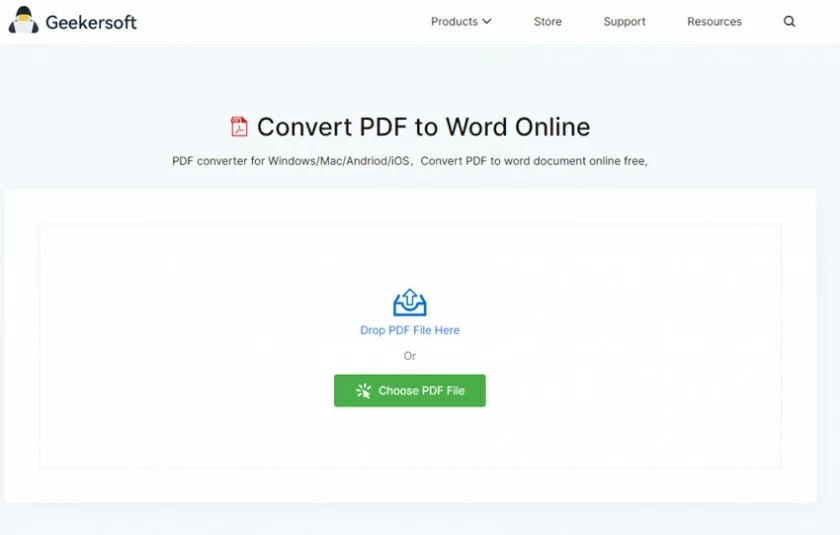
Passo 2: Aguarde a conclusão da conversão, geralmente em 1 minuto.
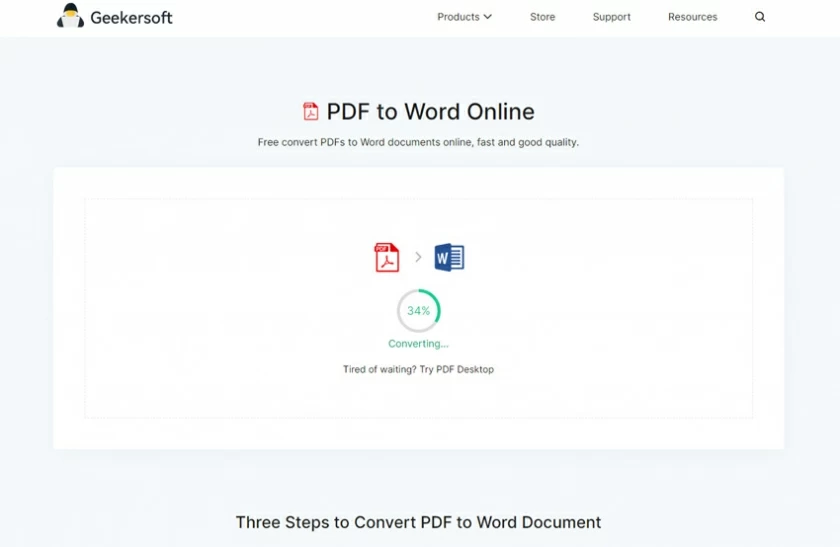
Passo 3: Baixe o arquivo Word convertido.
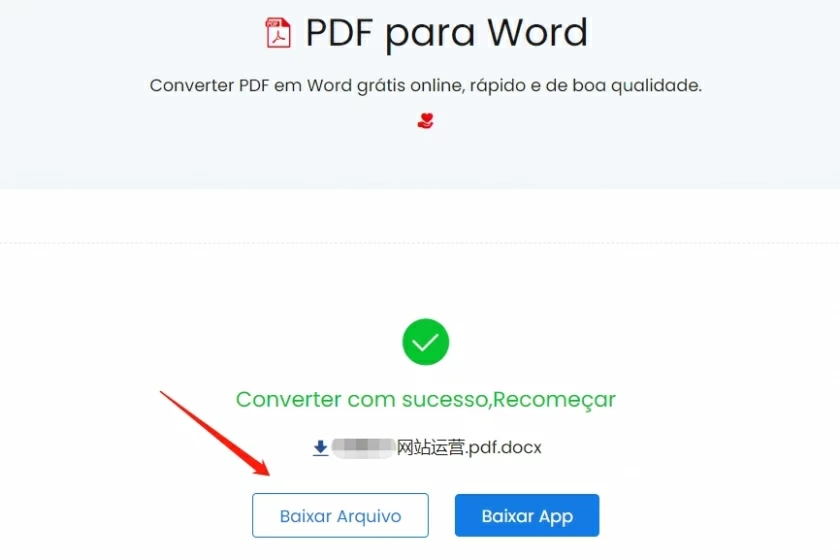
Se você não tiver o Adobe Acrobat instalado, mas ainda quiser usar o Adobe para converter seus arquivos, poderá escolher a solução online da Adobe. Este esquema online está disponível em todos os navegadores, veja como funciona:
Passo 1: Abra a página do Adobe Convert PDF para Word. Escolha um arquivo para carregar.
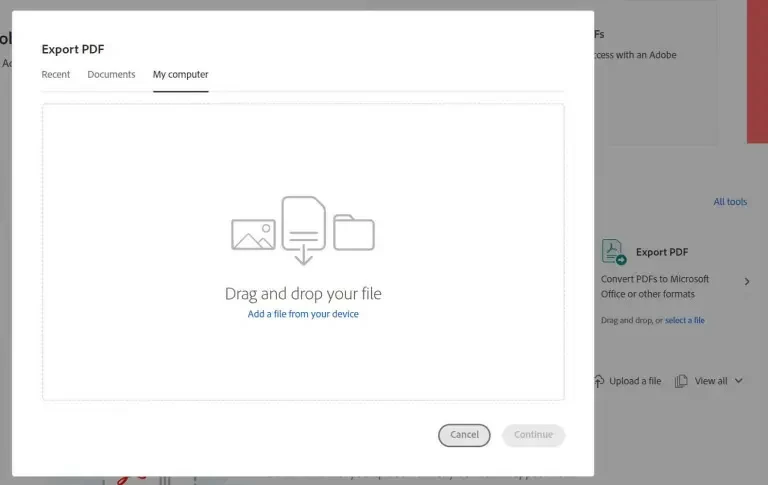
Passo 2: Escolha seu idioma e clique em Iniciar conversão.
Passo 3: Aguarde a conclusão da conversão e entre na interface de visualização do Word.
Passo 4: Clique em Download no canto superior direito para baixar o arquivo do Word
Lembrete especial: o Adobe Convert PDF to Word pode converter apenas 1 arquivo gratuitamente e você precisa pagar pela associação para converter mais arquivos.
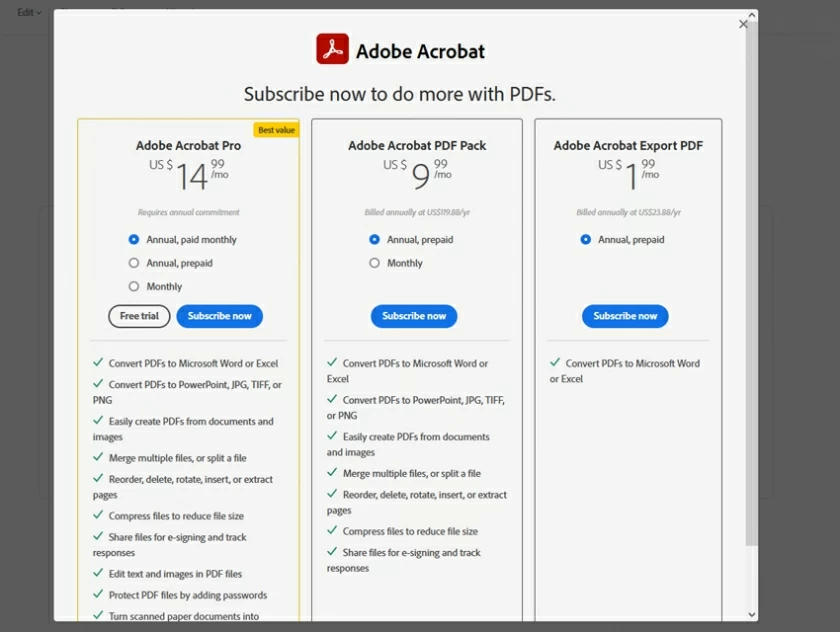
A versão desktop do Adobe Acrobat tem um pacote completo de ferramentas de conversão de PDF, é claro, incluindo conversão de documentos PDF para Word, os usuários podem encontrar a entrada de PDF para Word na interface do software.
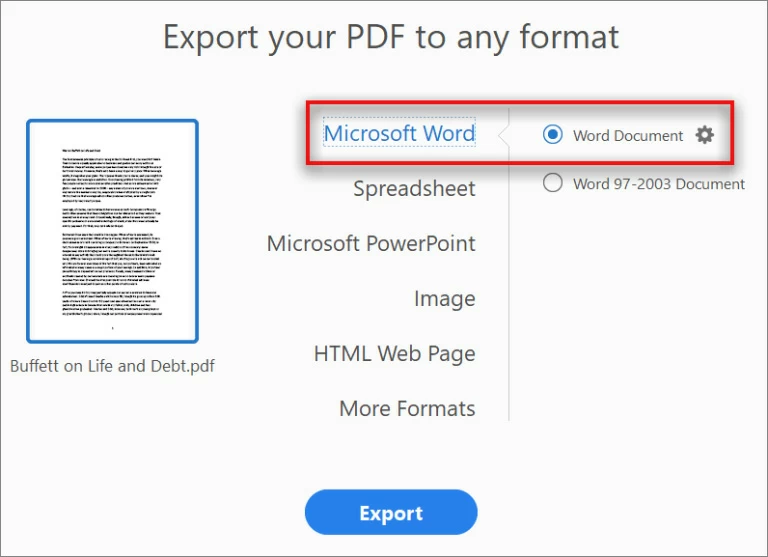
Para operação específica, consulte as seguintes etapas:
Passo 1: Instale e abra o Adobe Acrobat no seu PC, depois abra o arquivo PDF a ser convertido.
Passo 2: Depois que o arquivo PDF for aberto, clique no menu "Exportar PDF" à direita.
Passo 3: Selecione "Microsoft Word" e, em seguida, selecione "Documento do Word".
Passo 4: Clique em "Exportar" para converter.
Passo 5: O arquivo de exportação pode ser nomeado no formato DOC ou DOCX. Após a confirmação, clique em "Salvar" para concluir a conversão.
Para ajudá-lo a escolher melhor uma ferramenta de PDF para Word, fizemos uma comparação entre Geekersoft e Adobe.
PS: Gastamos muito dinheiro para comprar uma assinatura do Adobe Acrobat para desktop, e realmente me sinto mal pela minha carteira.
Prós:
Contras:
Prós:
Contras: